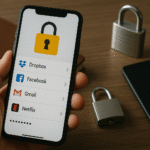Wi-Fi-wachtwoord: 3 eenvoudige methoden om het NU te herstellen! 🔑📶
Imagina que un amigo llega a tu hogar y te pide la contraseña del Wi-Fi para conectarse a Internet. O cualquier otro familiar. O incluso tú mismo en el momento en que quieres añadir otro dispositivo. Con tantas contraseñas que usamos, es probable que no recuerdes la correcta. Y es que, aunque es un sistema complicado y poco práctico, por ahora no hay otra alternativa. 😅
Wanneer een pc met Windows (of andere besturingssystemen) verbinding maakt met een draadloos netwerk, of dat nu op het werk, thuis of op openbare plaatsen is, slaat automatisch het wifi-wachtwoord op op het apparaat. Dit bespaart ons de moeite om het elke keer in te voeren wanneer we verbinding maken met hetzelfde netwerk. Het systeem onthoudt het gewoon en maakt zonder problemen verbinding. 📶
Als u uw wachtwoord bent vergeten, je kunt het gemakkelijk herstellenHieronder delen we twee methoden die gebruikmaken van interne hulpmiddelen voor de nieuwste Microsoft-systemen, en een derde die gebruikmaakt van een externe applicatie die net zo effectief is, maar nog eenvoudiger. 👍
Wi-Fi-wachtwoord herstellen in Windows 10
- Druk op de toetsen “Windows + R” om de opdracht Uitvoeren te openen.
- Typ 'control' om toegang te krijgen tot het Configuratiescherm.

- Klik op ‘Netwerkcentrum’.
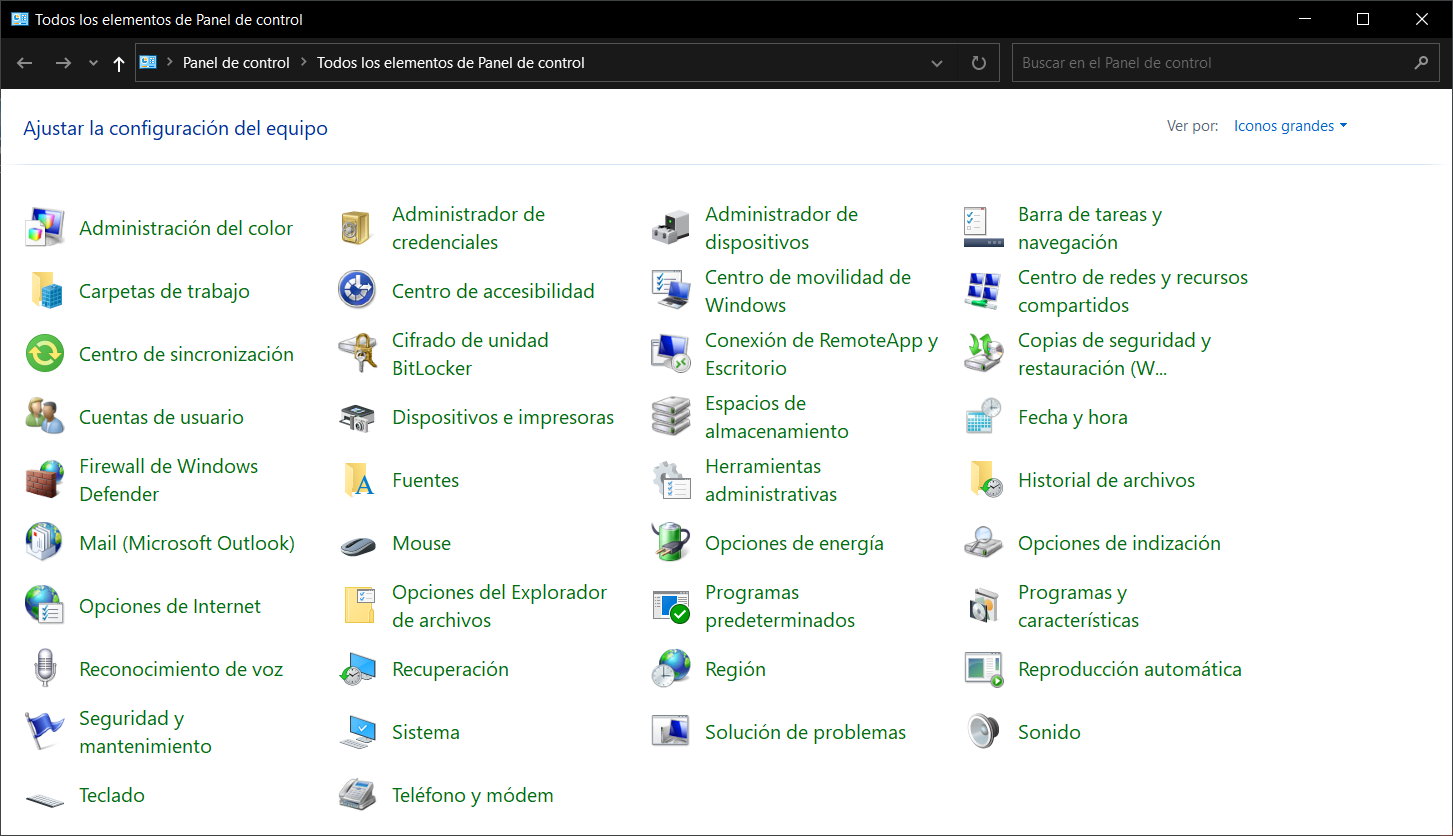
- Klik op het draadloze netwerk waarmee het apparaat is verbonden om de status ervan te bekijken.
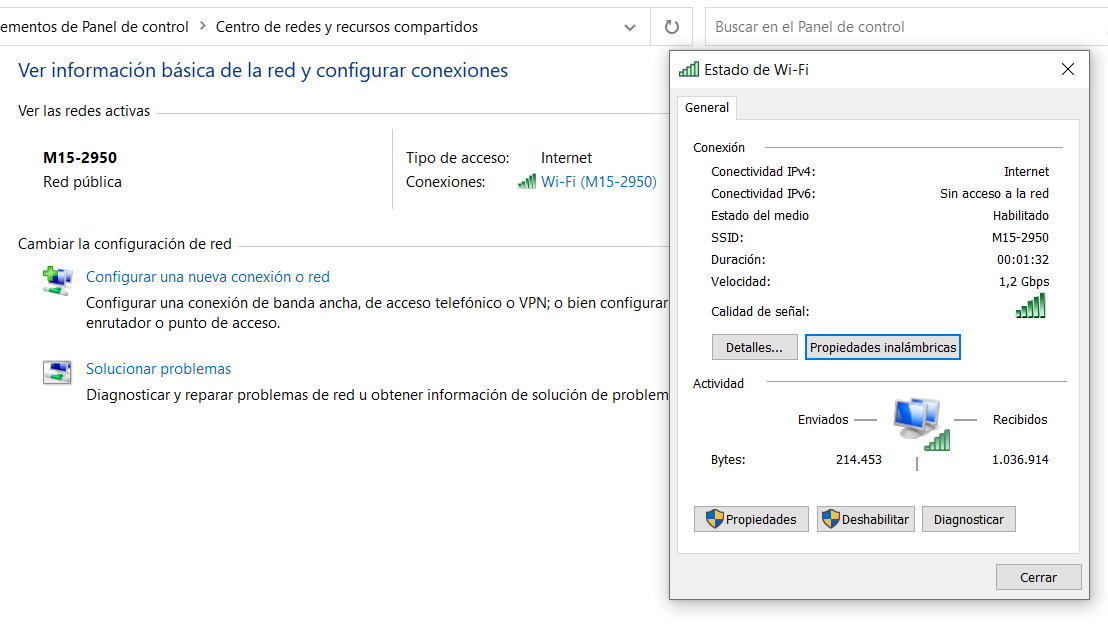
- Pulsa sobre Propiedades inalámbricas y accede a la pestaña Beveiliging.
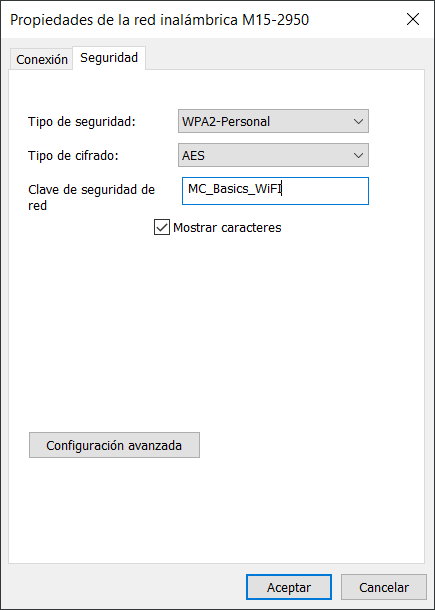
- Daar kunt u het beveiligings- en encryptietype en de sleutel zien door het vakje 'Tekens weergeven' aan te vinken.
Wi-Fi-wachtwoord herstellen in Windows 11
- Druk op de sneltoetsen “Windows + I” om het hulpmiddel Instellingen te openen.

- Selecteer Netwerk en internet > Geavanceerd.

- Klik op ‘Meer netwerkadapteropties’.
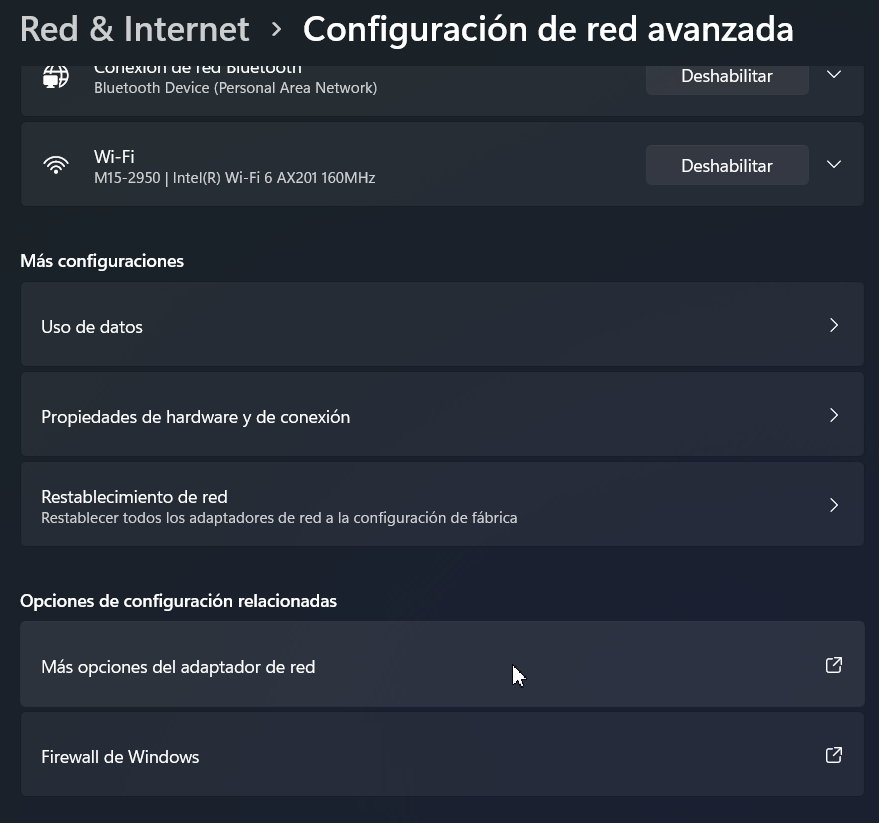
- Klik met de rechtermuisknop op de draadloze netwerkverbinding en selecteer Status.

- Klik net als in Windows 10 op Eigenschappen van draadloos netwerk en ga naar het tabblad Beveiliging om de sleutel te bekijken door de optie 'Tekens weergeven' te selecteren.
Herstel wifi-wachtwoord met WirelessKeyView
Nog makkelijker! Je hoeft je netwerkinstellingen niet te openen. De app die we aanbevelen, WirelessKeyView, doet het werk voor u en u hoeft het alleen maar te downloaden en te installeren. Het is gratis en werkt op elke versie van Windows.Nadat je het programma hebt geïnstalleerd, hoef je het alleen maar uit te voeren. Je ziet dan een lijst met netwerkprofielen en hun wachtwoorden. 🥳

Je kunt wachtwoorden bekijken, noteren, opslaan in een bestand of zelfs alle items exporteren om ze in een tekstbestand op te slaan. Het is gratis en zeer effectief om je wifi-wachtwoord in Windows te vinden wanneer je het niet meer weet! 🙌
Er zijn andere methoden dan deze basismethoden, maar als je geïnteresseerd bent, probeer ze gerust! 💡 Ze maken gebruik van de Windows-console, de opdrachtprompt of PowerShell. We stellen ze hieronder aan je voor 👇.
📡🔐 Hoe u uw opgeslagen wifi-wachtwoord in Windows kunt bekijken
🧰 Vereisten:
Heb beheerdersrechten 🛡️
Dat het wifi-netwerk eerder is verbonden ✅
🖥️ Optie 1: Gebruiken Opdrachtprompt (CMD)
| Geslaagd | Actie | Opdracht/Resultaat |
|---|---|---|
| 🔹 1 | Abrir CMD als beheerder | Zoek naar "cmd" > klik met de rechtermuisknop > "Als administrator uitvoeren" |
| 🔹 2 | Bekijk opgeslagen wifi-netwerken | netsh wlan showprofielen📋 Je ziet een lijst met verbonden wifi-profielen |
| 🔹 3 | Kies netwerk en bekijk details | netsh wlan show profielnaam="NET_NAME" sleutel=wissen📌 Verandering "NETWERKNAAM" onder de naam van het netwerk |
| 🔹 4 | Bekijk wachtwoord | 🔍 Zoek de lijn:Belangrijkste inhoud: wachtwoord👁️ Dat is de sleutel tot wifi |
💻 Optie 2: Gebruiken PowerShell
| Geslaagd | Actie | Opdracht/Resultaat |
|---|---|---|
| 🔹1 | Open PowerShell als beheerder | Zoek naar “PowerShell” > klik met de rechtermuisknop > “Als administrator uitvoeren” |
| 🔹2 | Bekijk opgeslagen wifi-netwerken | (netsh wlan show profielen) -match 'Profiel'📋 Lijst met opgeslagen profielen |
| 🔹3 | Weergavewachtwoord voor een netwerk | PowerShell<br>(netsh wlan show profielnaam="NETWERKNAAM" sleutel=wissen) -match 'Sleutelinhoud'<br>👁️ Verandering "NETWERKNAAM" via het gewenste netwerk |
| 🔹4 | Bekijk het resultaat | 👉 Alleen de regel met de Wi-Fi-sleutel wordt weergegeven |
📝 Praktisch voorbeeld in CMD:
🔑 Resultaat:
🛑 Veiligheidsinstructies
🚫 Je kunt het wachtwoord niet zien voor netwerken waarmee je nog nooit verbinding hebt gemaakt.
🔐 Gebruik deze informatie alleen op computers waarvan u de eigenaar bent of waarvoor u toestemming heeft om ze te gebruiken.
Samenvattend, recuperar la contraseña del Wi-Fi olvidada 🔐 es más fácil de lo que imaginas gracias a las herramientas integradas en Windows y toepassingen externas como WirelessKeyView. Ya sea mediante el Panel de Control, la Configuración, la consola CMD o PowerShell, tienes varias opciones para acceder a las claves guardadas en tu equipo, siempre que hayas conectado antes a la red y cuentes con permisos de administrador ⚙️.
Zorg ervoor dat u deze methoden verantwoord gebruikt en alleen op uw eigen of geautoriseerde apparaten. bescherm de veiligheid en privacy van uw netwerken 🔒. ¡